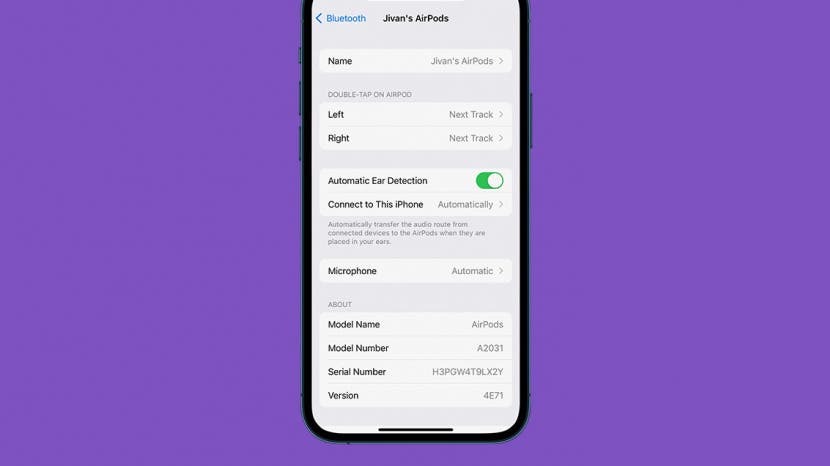
* Тази публикация е част от Живот на iPhoneБюлетинът на Съвета на деня. Регистрирай се. *
Удивително е колко много технологии са събрани в такъв малък пакет. Магията на AirPods се крие в патентования H1 чип на Apple. Заедно с оптични сензори и акселерометри за движение, той също ви позволява да стартирате, спирате или пропускате песни с помощта на сензорни контроли. Прочетете, за да научите как да пропускате песни на вашите AirPods, AirPods 2, AirPods 3 и AirPods Pro.
Свързани: Как да промените силата на звука на AirPods, AirPods 2, AirPods 3 и AirPods Pro
Защо ще харесате този съвет
- Навигирайте в плейлиста си, без да се налага да посягате към телефона си.
- Персонализирайте настройките за сензорно управление на AirPods и AirPods 2.
Как да използвате контролите за докосване на вашите AirPods (1-во и 2-ро поколение)
По подразбиране вашите първо и второ поколение AirPods ще пропускат песни, ако докоснете два пъти левия или десния AirPod. Можете обаче също да персонализирате настройките за докосване, за да зададете кой жест ви позволява да пропуснете песен. Преди да изпълните стъпките по-долу, поставете вашите AirPods и свържете вашите AirPods към вашия iPhone, както обикновено, когато се подготвяте да слушате аудио. За още изящни съвети за AirPods, регистрирайте се за нашите безплатни
Съвет на деня бюлетин.- След като вашите AirPods са свързани към вашия iPhone, отворете Приложение за настройки.
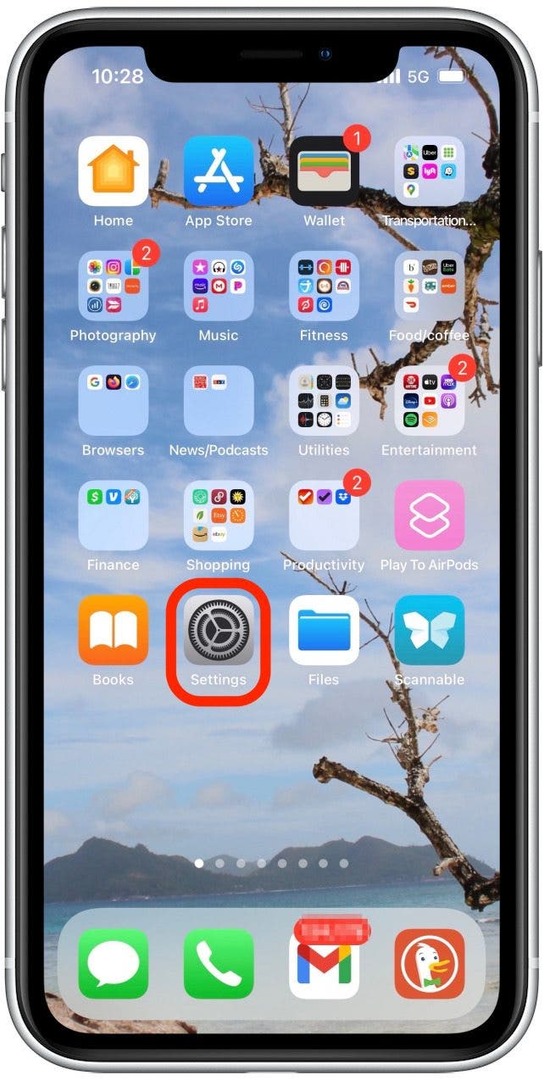
- Докоснете Bluetooth.

- Докоснете икона за информация до вашите AirPods.

- Докоснете Наляво или вярно под раздела Double-Tap on AirPod, за да персонализирате командите за управление с докосване за левия или десния AirPod.

- Изберете Следваща песен ако искате командата за двойно докосване за този AirPod да премине към следващата песен.

- Изберете Предишен запис ако искате командата за двойно докосване за този AirPod да се върне към предишната песен.

- Кликнете върху името на вашите AirPods в горния ляв ъгъл на екрана, за да излезете.

- Повторете стъпките по-горе, за да персонализирате другия AirPod, ако желаете.
Как да използвате контролите на AirPod Touch (3-то поколение и AirPods Pro)
Ако имате AirPods 3 или AirPods Pro, процесът е подобен, но вместо да докоснете, за да стартирате команда, стискате дръжката на AirPod. Освен това сензорните контроли за пропускане на песни са предварително програмирани и не могат да се променят по същия начин като AirPods и AirPods 2. Командите за пропускане на песни са както следва:
- За да преминете към следващата песен, натиснете два пъти сензора за сила.

- За да се върнете към предишната песен, натиснете сензора за сила 3 пъти.
Това е всичко! Вече знаете как да пропускате песни на вашите AirPods, AirPods 2, AirPods 3 и AirPods Pro.
Подробности за автора

Подробности за автора
Jivan винаги е бил голям фен на продуктите на Apple, откакто оригиналният iPod излезе на сцената, и се вълнува от бързия темп на технологиите. Дживан има опит както в бизнеса, така и в технологиите и има диплома по бизнес администрация. Той обича да проучва нови съвети и идеи и да ги споделя с другите. Дживан живее извън Сан Диего в слънчева Южна Калифорния и се опитва да прекарва възможно най-много време на открито с двамата си малки синове, спортуващи, преследващи вълни и в привидно безкрайното търсене на най-доброто риба тако.